Apexboard
Apexboard - Werte erfassen
Du hast dir einen Überblick über die Menüstruktur des Apexboard verschafft. Jetzt bist du bereit die ersten Werte zu erfassen.
In diesem Artikel findest du Informationen zu den Bereichen:
Werte erfassen
Über das Menü gelangst du in den Bereich [Werte erfassen]. Hier kannst du direkt mit dem Erfassen von Werten beginnen (1) und bekommst einen Überblick über die zuletzt erfassten Werte (2).
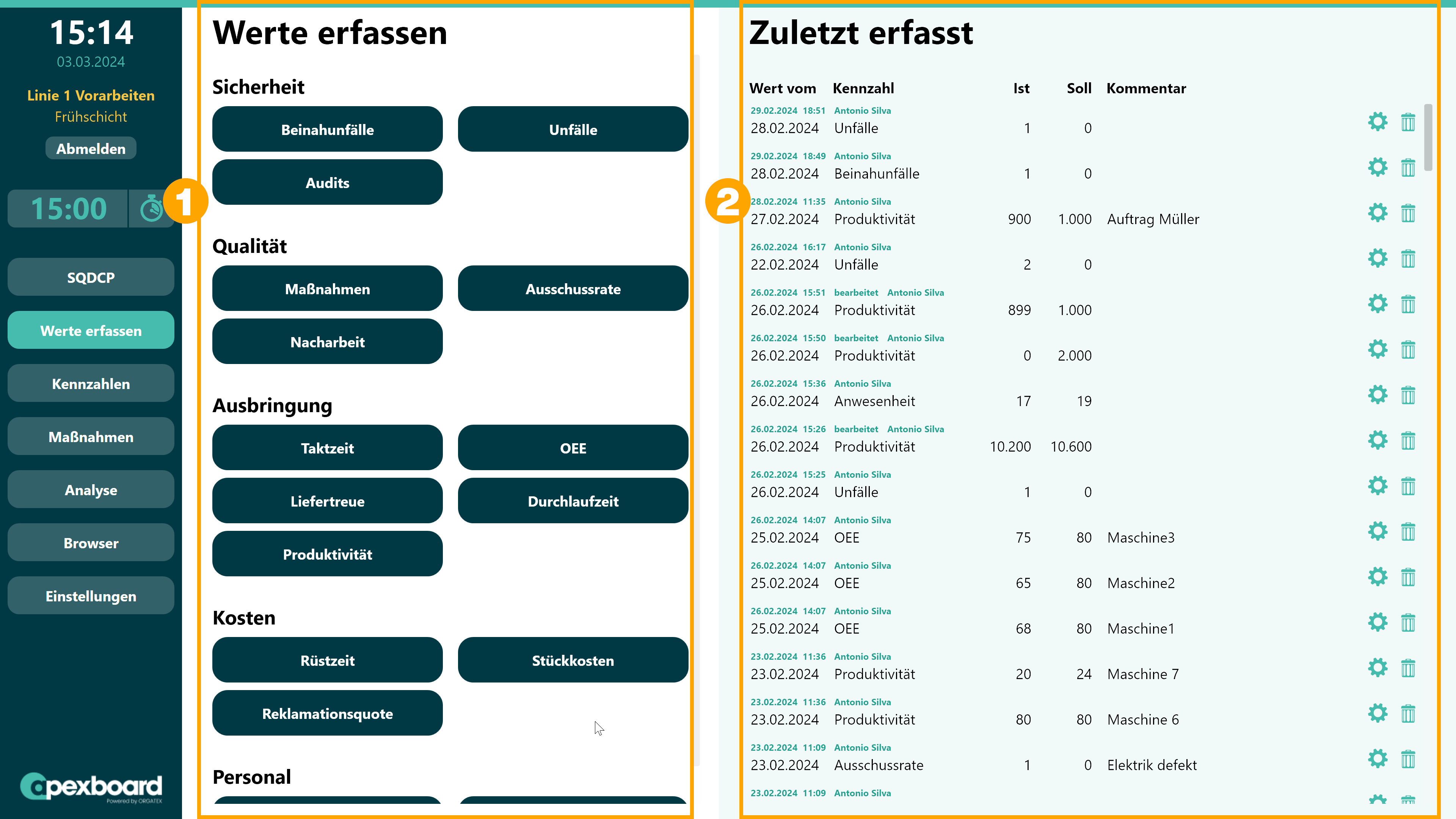
Zuletzt erfasst
Im rechten Bereich des Bildschirms bekommst du eine Übersicht über die zuletzt erfassten Werte. Die Werte werden in einer detaillierten Liste mit Datum und Uhrzeit (1), Kategorie der Kennzahl (2), sowie dem Ersteller und ob die Kennzahl nachträglich geändert wurde, Ist- und Soll-Wert (3), sowie eventuellen Kommentaren (4) angezeigt. Mit einem Klick auf das Zahnrad-Symbol (5) kannst du Änderungen an den erfassten Werten vornehmen. Mit dem Mülleimer-Symbol (6) kannst du erfasste Werte löschen.
Achtung!
Geänderte und gelöschte Werte können nicht wiederhergestellt werden.
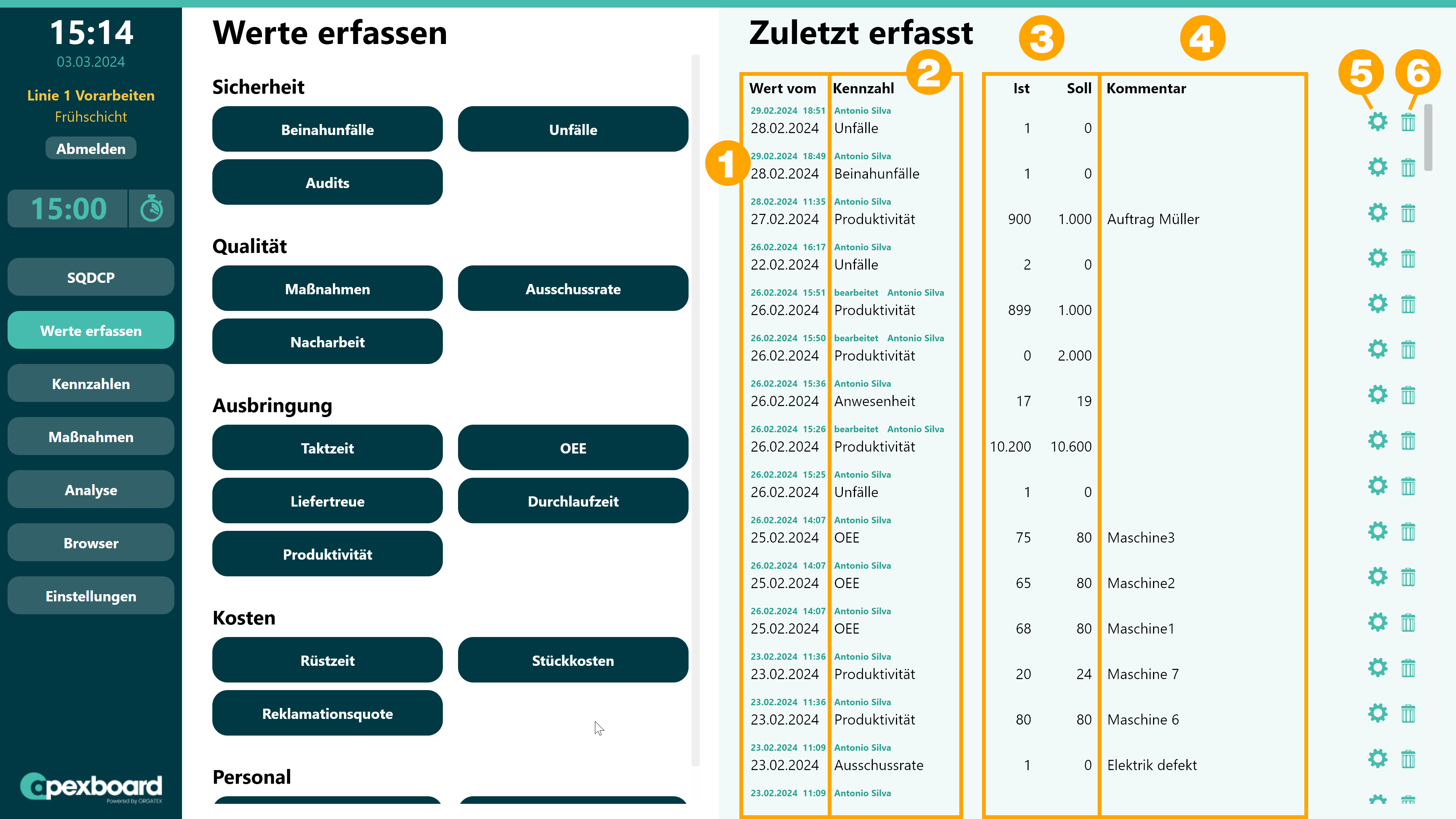
Kennzahl auswählen und Wert detailliert erfassen
Um einen neuen Wert zu erfassen musst du zuerst auswählen in welcher Kennzahl (1) du den Wert erfassen möchstest. Die Kennzahlen entsprechen denen, die du im Peakboard Hub festgelegt hast.
Wenn du einen zu erfassenden Wert angeklickt hast öffnet sich die Erfassungsmaske für den gewählten Wert. Rechts oben findest du ein Info-Symbol (2). Durch einen Klick darauf wird dir eine detaillierte Erläuterung der Kennzahl, wie diese funktioniert und/oder wie diese korrekt erfasst wird angezeigt. Diese Informationen pflegst du im Vorfeld im Peakboard Hub.
In der Maske trägst du jetzt den aktuell Ist-Wert (3) sowie den Soll-Wert (4) ein.
Wähle dann das gewünschte Datum (5) für den Wert aus. Das hier standardmäßig voreingestellte Datum stellst du ebenfalls im Peakboard Hub ein. Es kann entweder der aktuelle Tag oder der Vortag sein. Die Uhrzeit wird automatisch erfasst. Mit dem Button [Zu heute] stellst du das Datum auf den heutigen Tag.
Im Feld [Erfasst von] (6) wählst du aus von welchem Mitarbeiter der Wert ursprünglich erfasst wurde. Es stehen dabei alle Mitarbeiter, die im Peakboard Hub hinterlegt wurden zur Auswahl.
Zuletzt kannst du noch einen Kommentar (7) zu deinem erfassten Wert eintragen. Dies kannst du nutzen um beispielsweise eine Kennzahl auf mehrere Maschinen aufzuteilen und später in den Kennzahlen wieder anzuzeigen.
Mit [Erfassen] (8) wird der Wert gespeichert und erscheint in der Liste der zuletzt erfassten Werte (9).
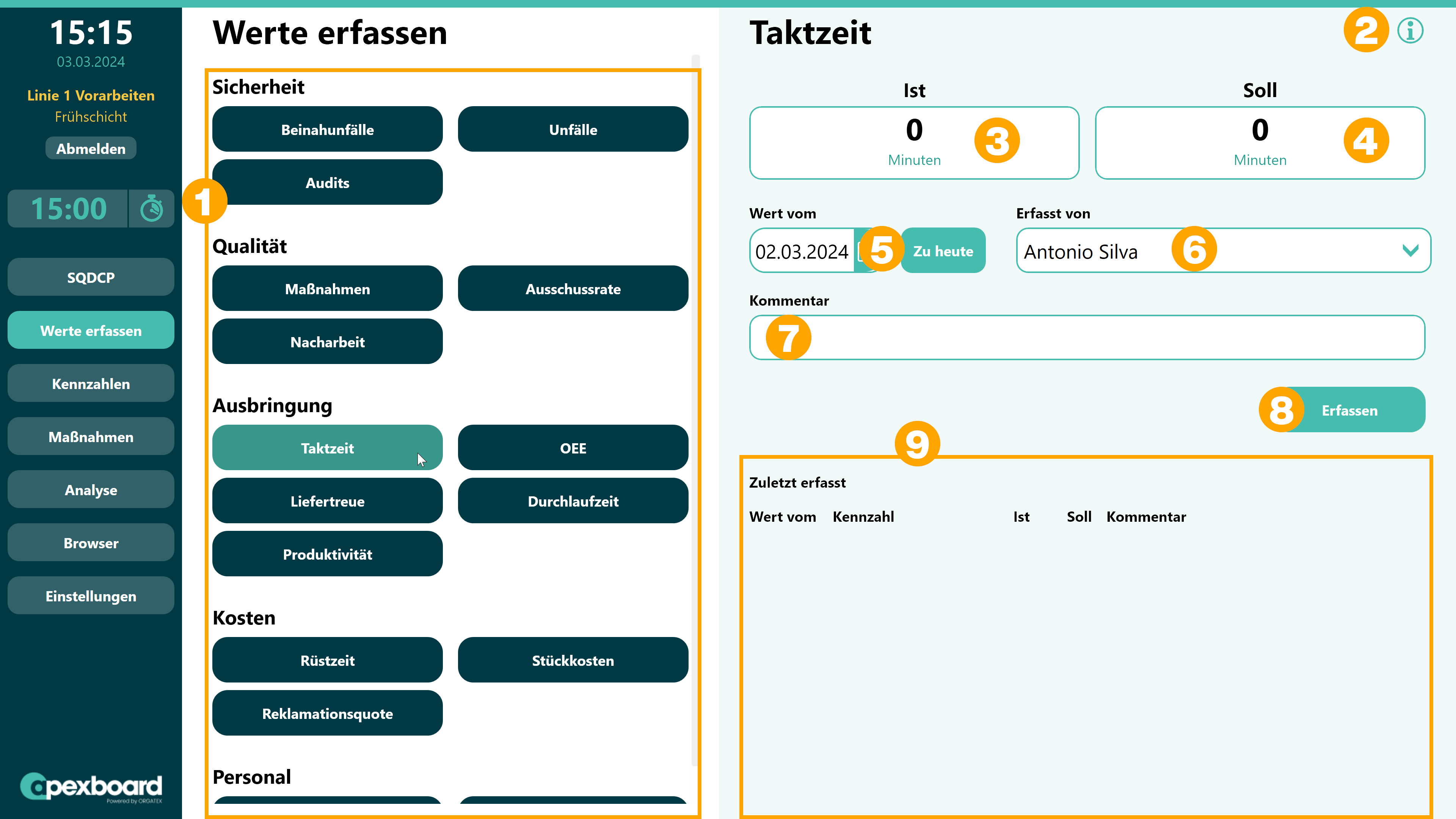
Wenn du Werte erfasst hast kannst du für einen besseren Überblick zu den Kennzahlen wechseln.